Parkplatzberechtigung beantragen und bezahlen
Bitte beantrage deinen Personalparkplatz immer an deinem Hauptarbeitsort. Falls du eine Berechtigung an mehreren Standorten benötigst, erfährst du weiter unten, wie du einen Antrag für weitere Parkflächen stellen kannst.
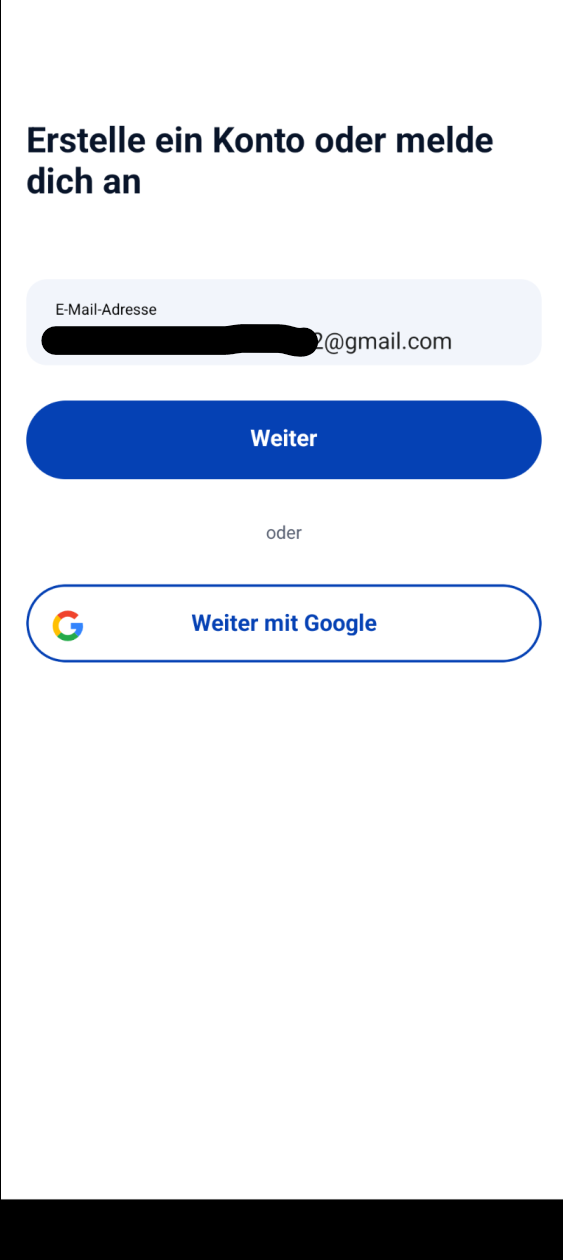
Schritt 1: Login erstellen
Erstelle ein Login mit deiner E-Mail Adresse oder verwende dein Google- oder Apple-Login
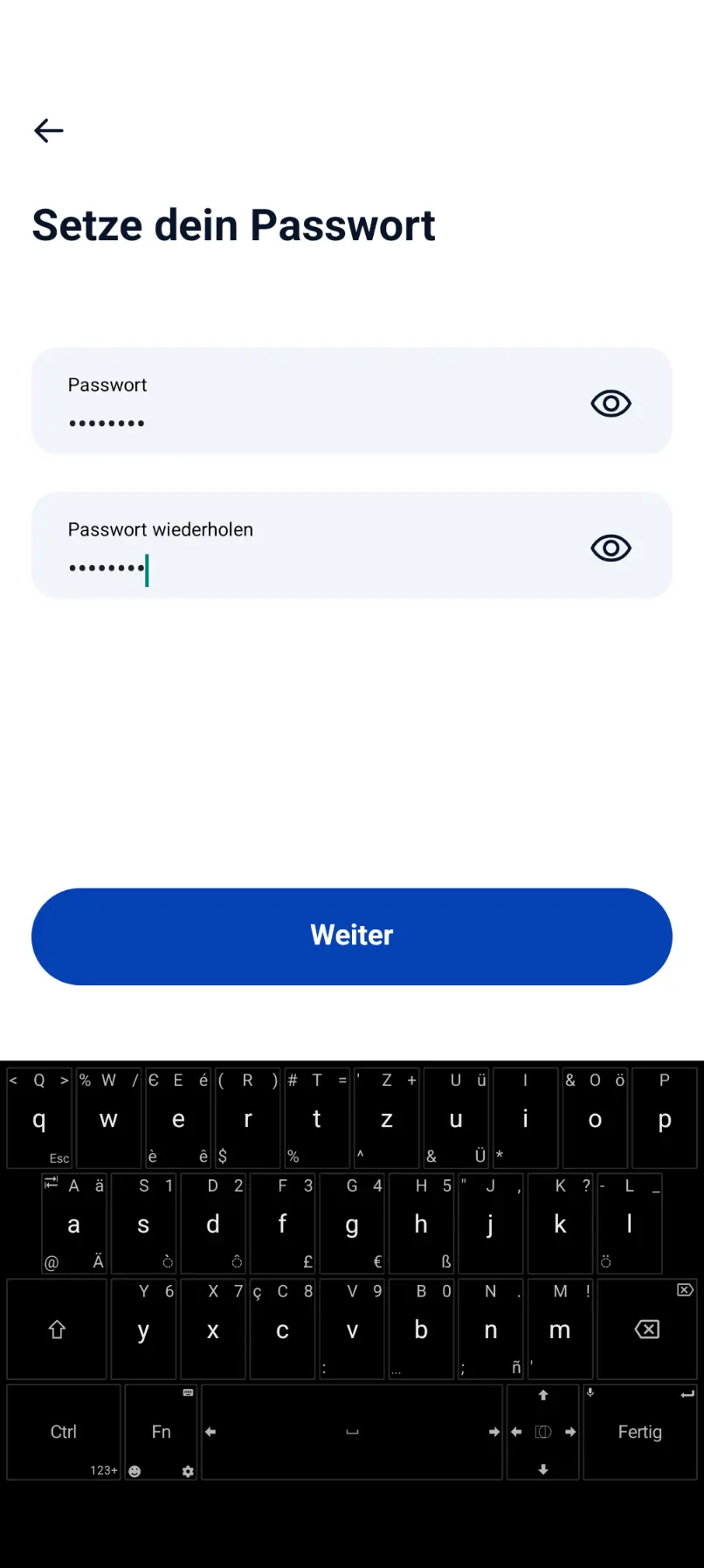
Schritt 2: Passwort setzen
Setze dein Passwort. Dieser Schritt entfällt, wenn du das Google- oder Apple-Login verwendest
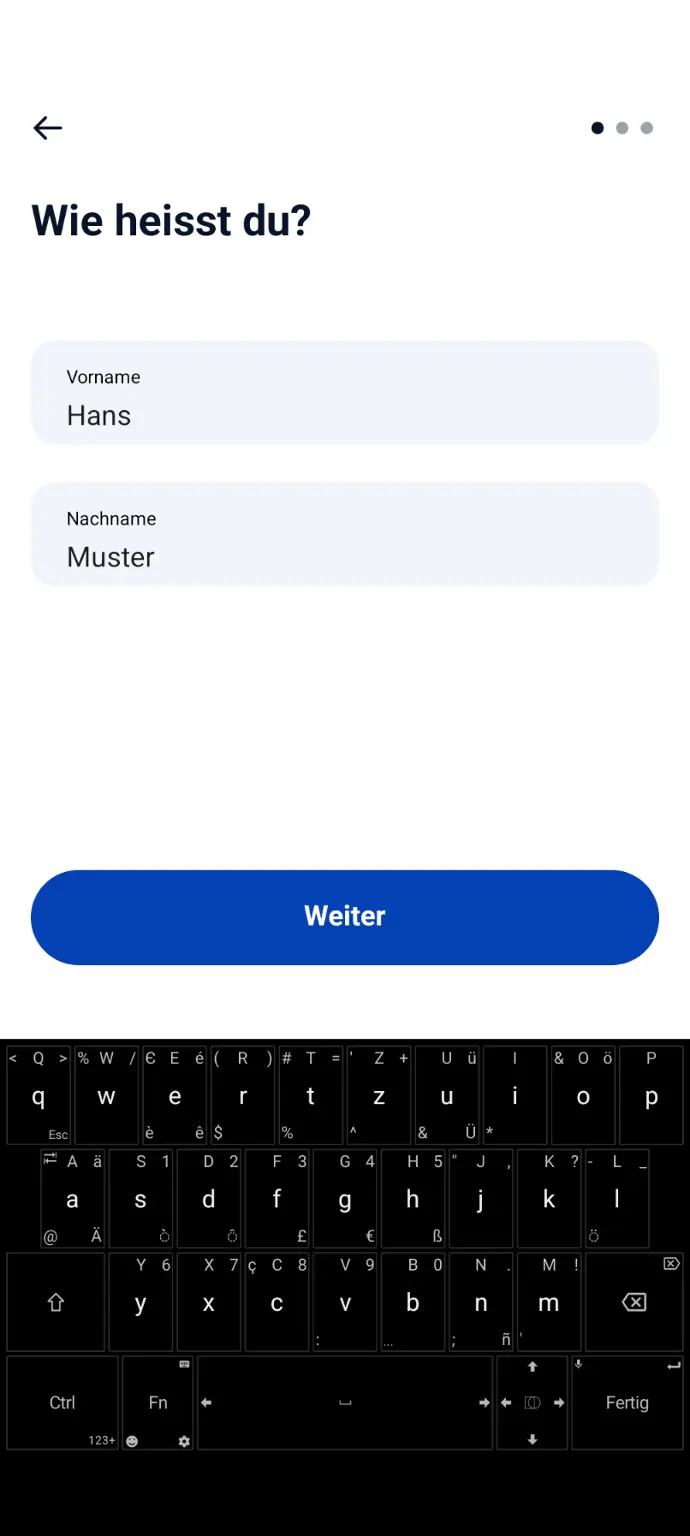
Schritt 3: Dein Name
Wir möchten wissen, wer du bist. Bitte gib deinen vollen Namen an.
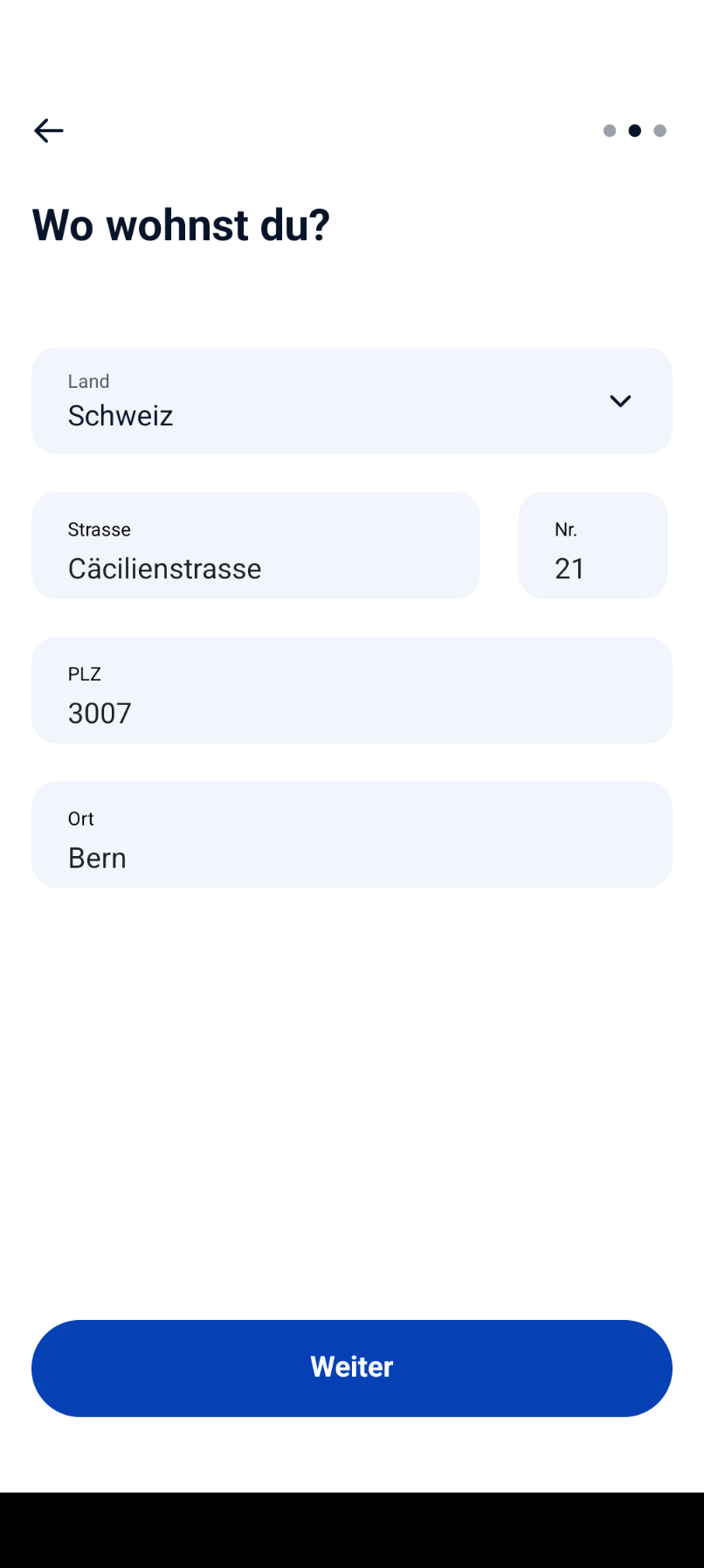
Schritt 4: Deine Adresse
Bitte gib deine Adresse ein.
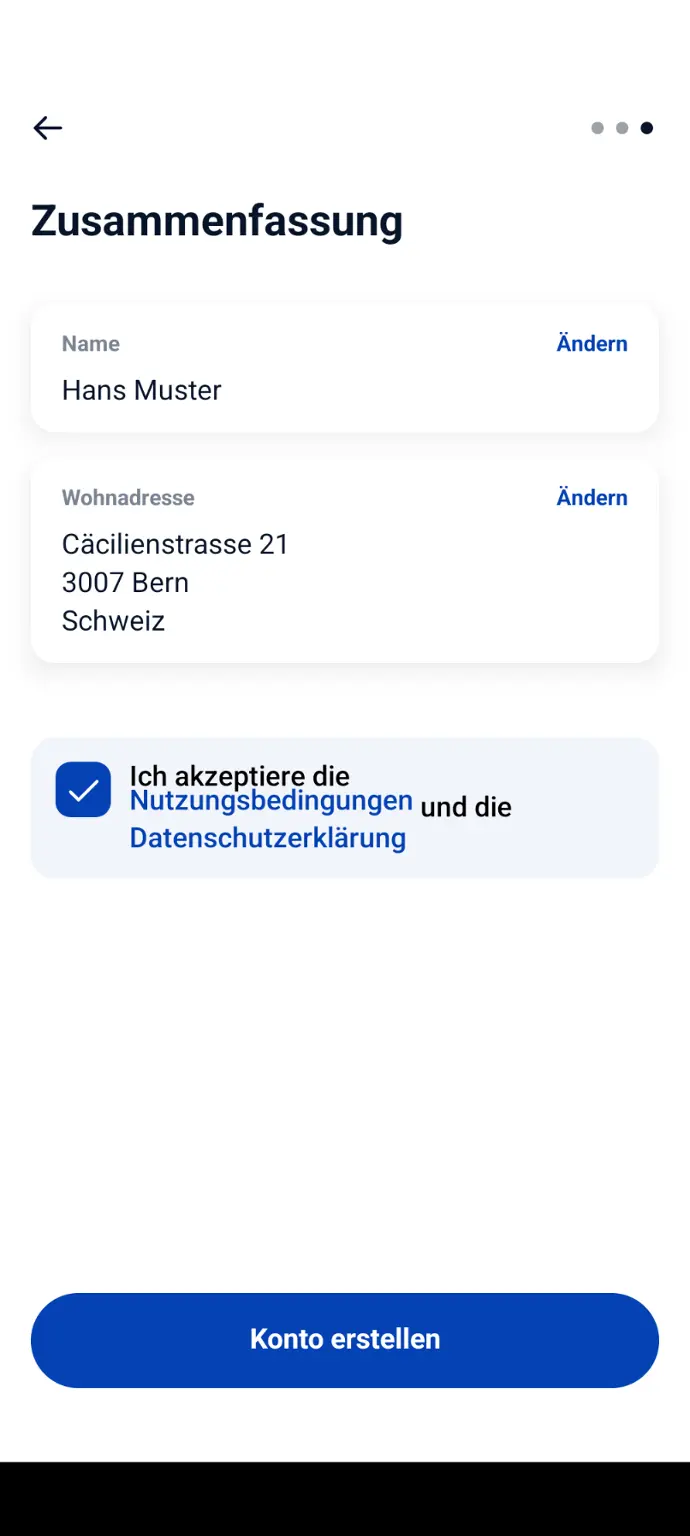
Schritt 5: AGB akzeptieren
Du siehst nun die Zusammenfassung deiner Angaben. Bitte akzeptiere die Nutzungsbedingungen und die Datenschutzerklärung

Schritt 6: Parkplatz beantragen
Nun kannst du deinen Parkplatz beantragen. Klicke dazu auf "Dauerberechtigung beantragen".
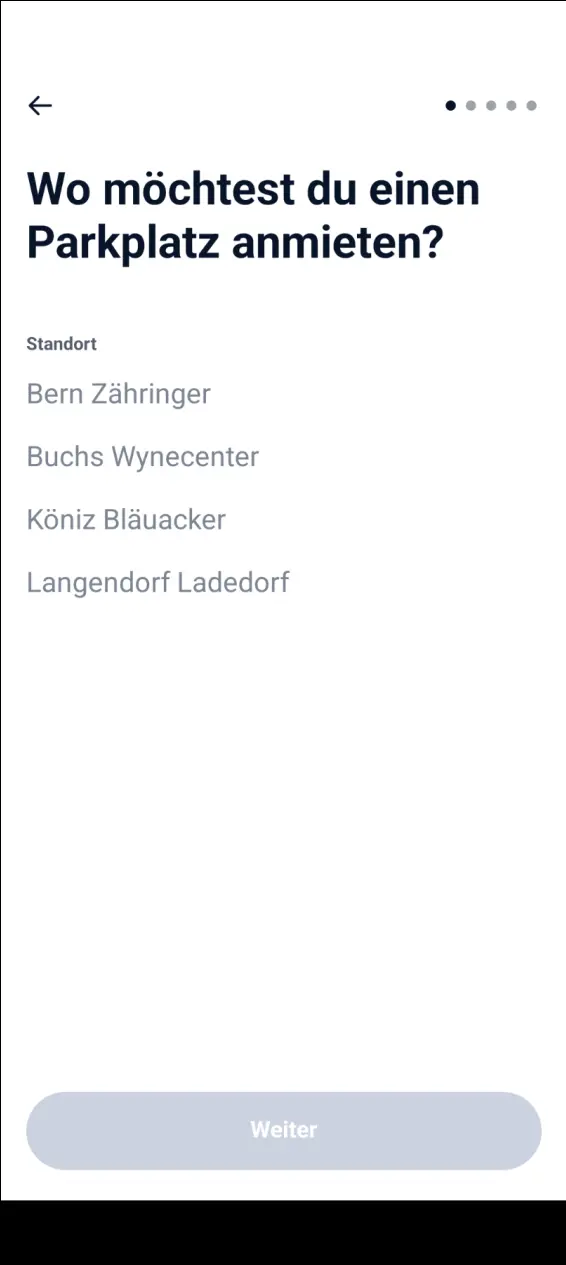
Schritt 7: Deinen Arbeitsort wählen
Wähle aus der Liste deinen Arbeitsort. Falls du diesen nicht findest, wird dein Standort bei M-Parking noch nicht unterstützt.
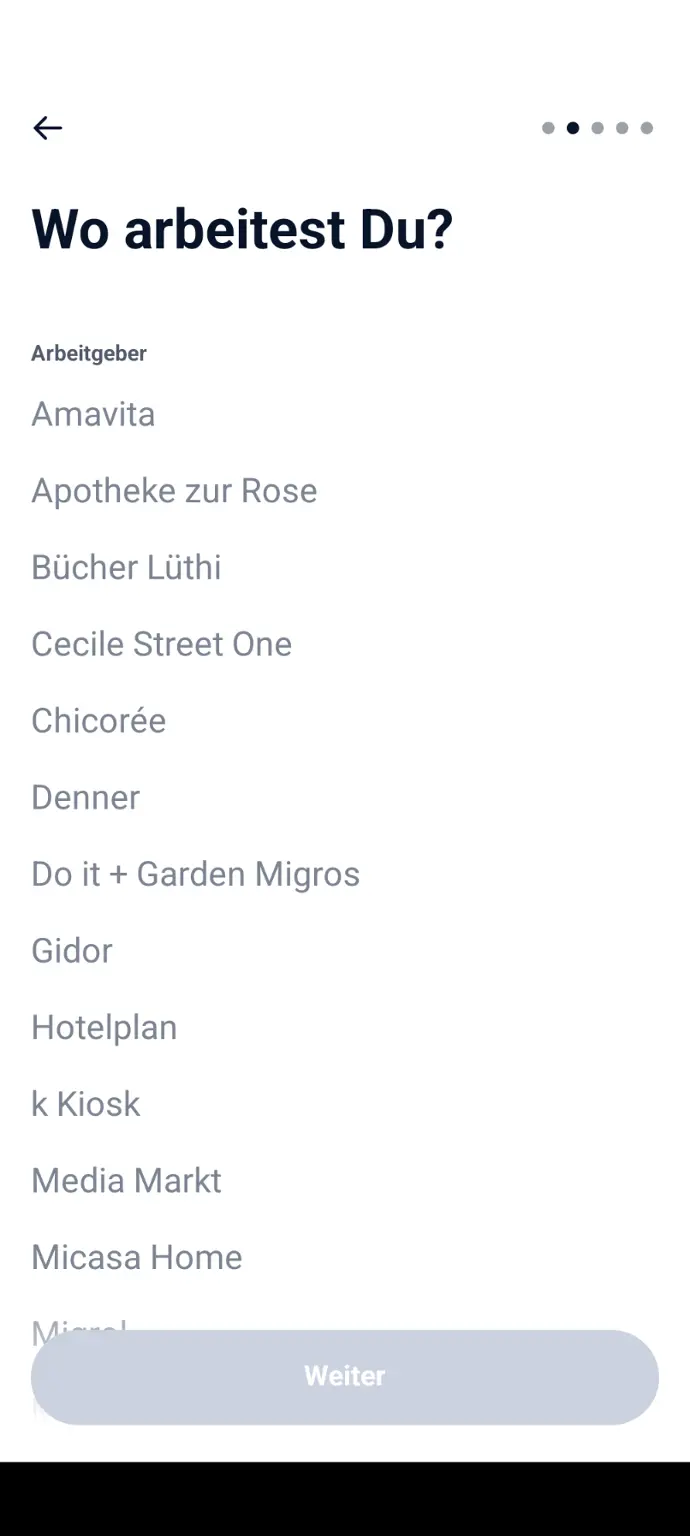
Schritt 8: Arbeitgeber auswählen
Bitte wähle aus der Liste deinen Arbeitgeber. Mitarbeitende mit Migros Personalnummer geben im nächsten Schritt zudem ihre Personalnummer und die Kostenstelle ein.
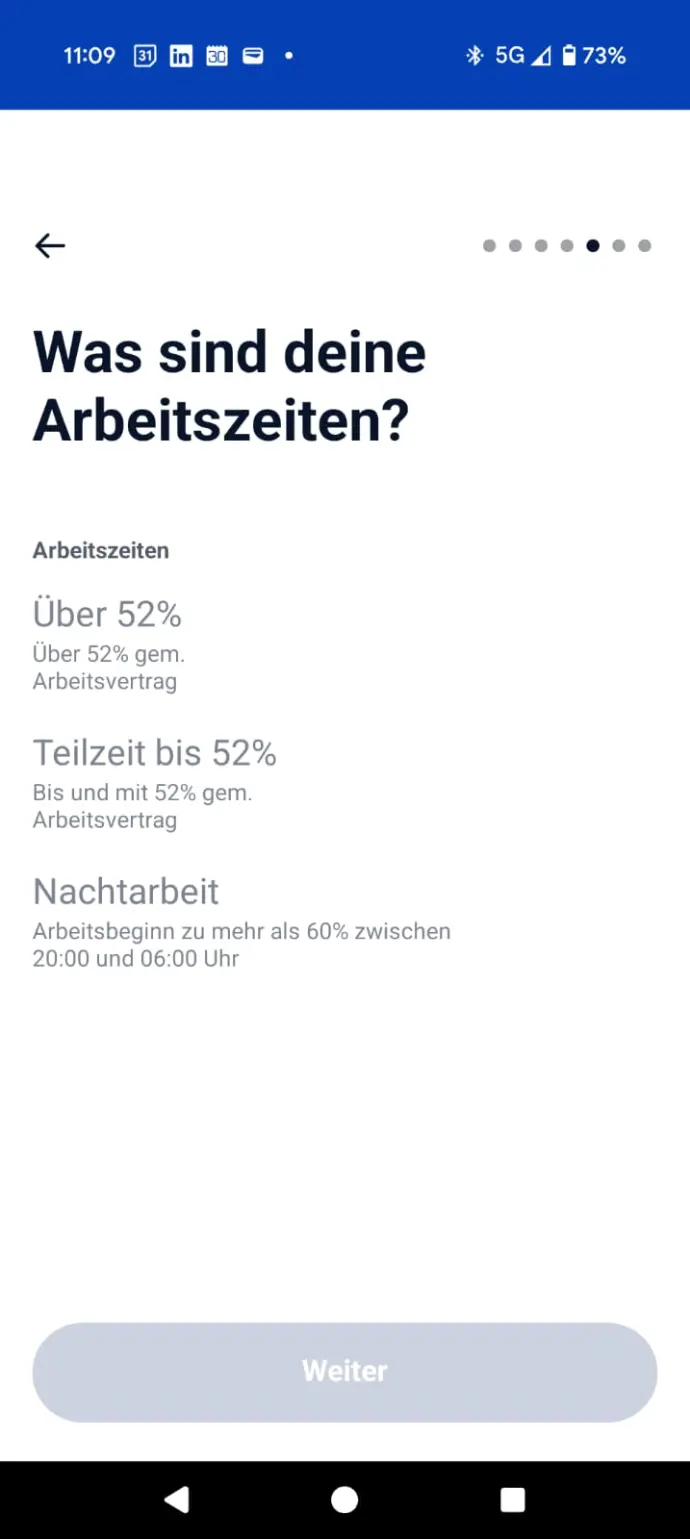
Schritt 9: Arbeitszeiten angeben
Gib an, welches Arbeitszeitmodell auf dich zutrifft. Bitte sei ehrlich. Falschangaben können zum Verlust deines Parkplatzes führen.
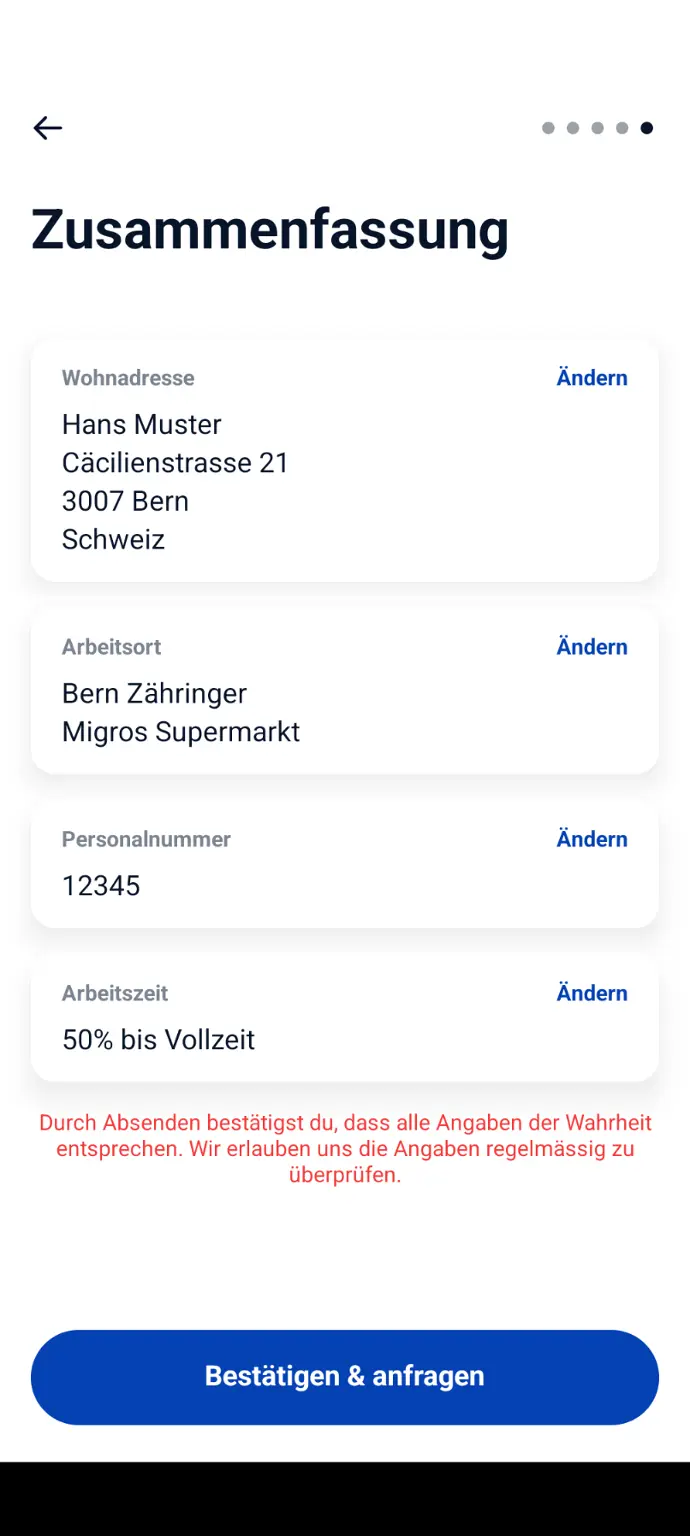
Schritt 10: Zusammen-fassung
Hier findest du eine Zusammenfassung deiner Eingaben.
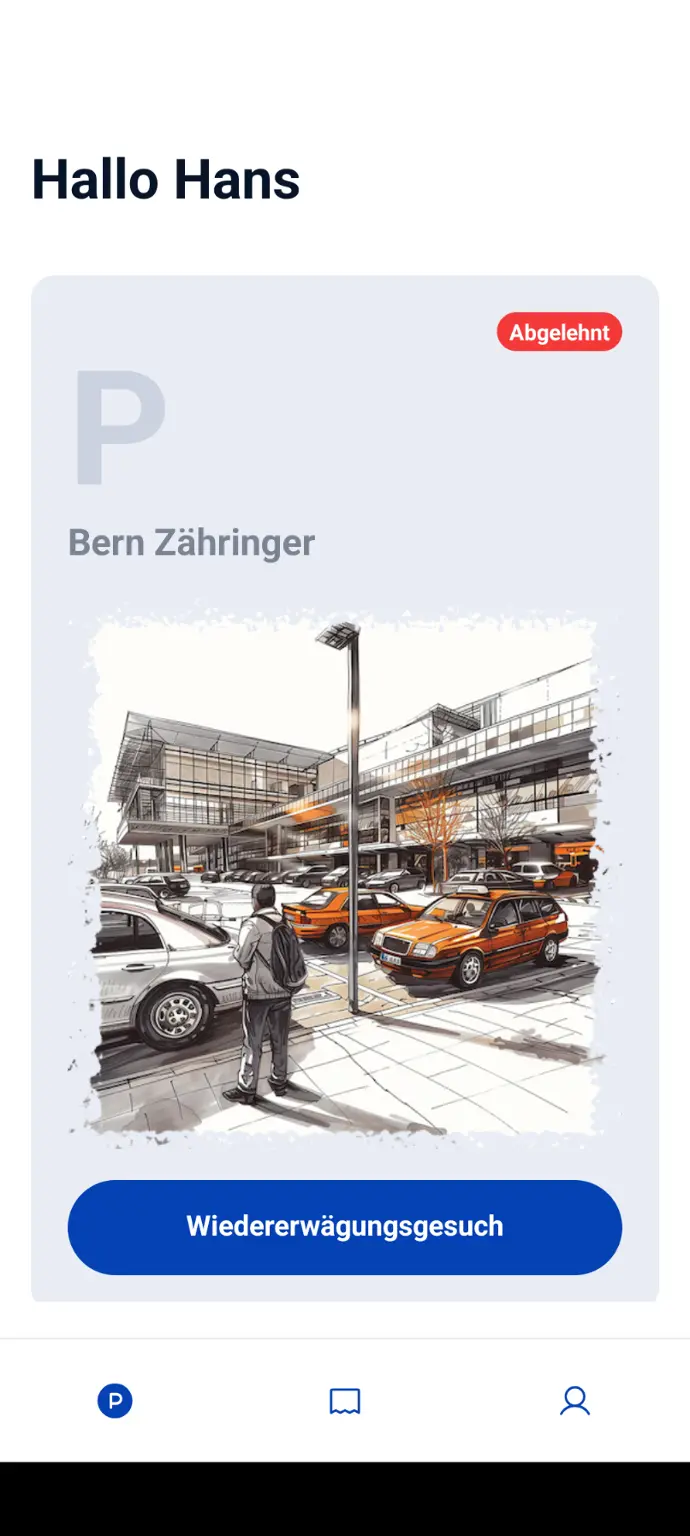
Schritt 11: Wieder-erwägungsgesuch
Falls du diesen Screen siehst, wurde dein Parkplatzgesuch abgelehnt. Dies passiert zum Beispiel, wenn dein Arbeitsweg gemäss Parkplatzreglement zu kurz ist.
Falls du für deinen Arbeitsweg aufs Auto angewiesen bist kannst du jedoch ein Wiedererwägungsgesuch stellen.
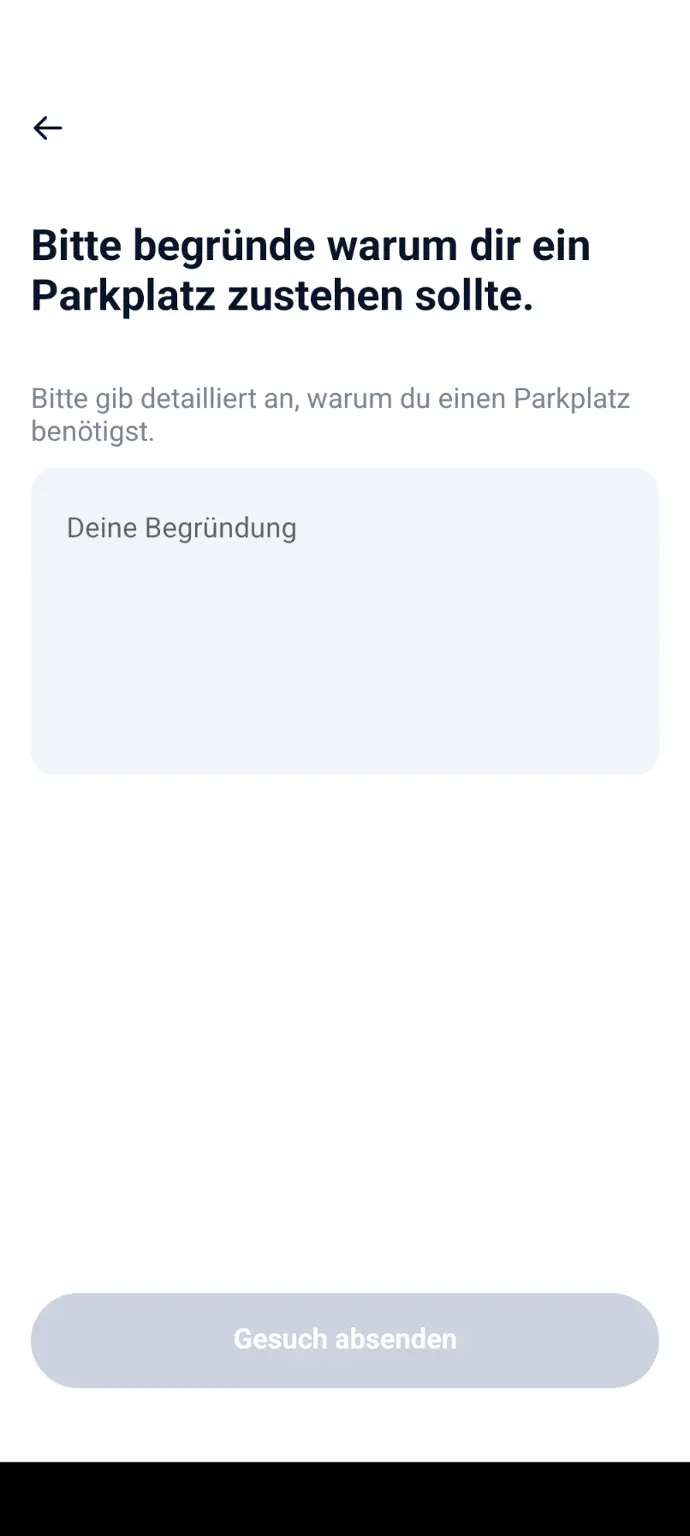
Schritt 12: Begründung Wiedererwägung
Bitte begründe uns im Detail, warum du für den Arbeitsweg auf das Auto angewiesen bist. Je mehr Informationen du uns gibst, desto besser kann die Parkplatzkommission beurteilen, ob dein Gesuch tatsächlich berechtigt ist.
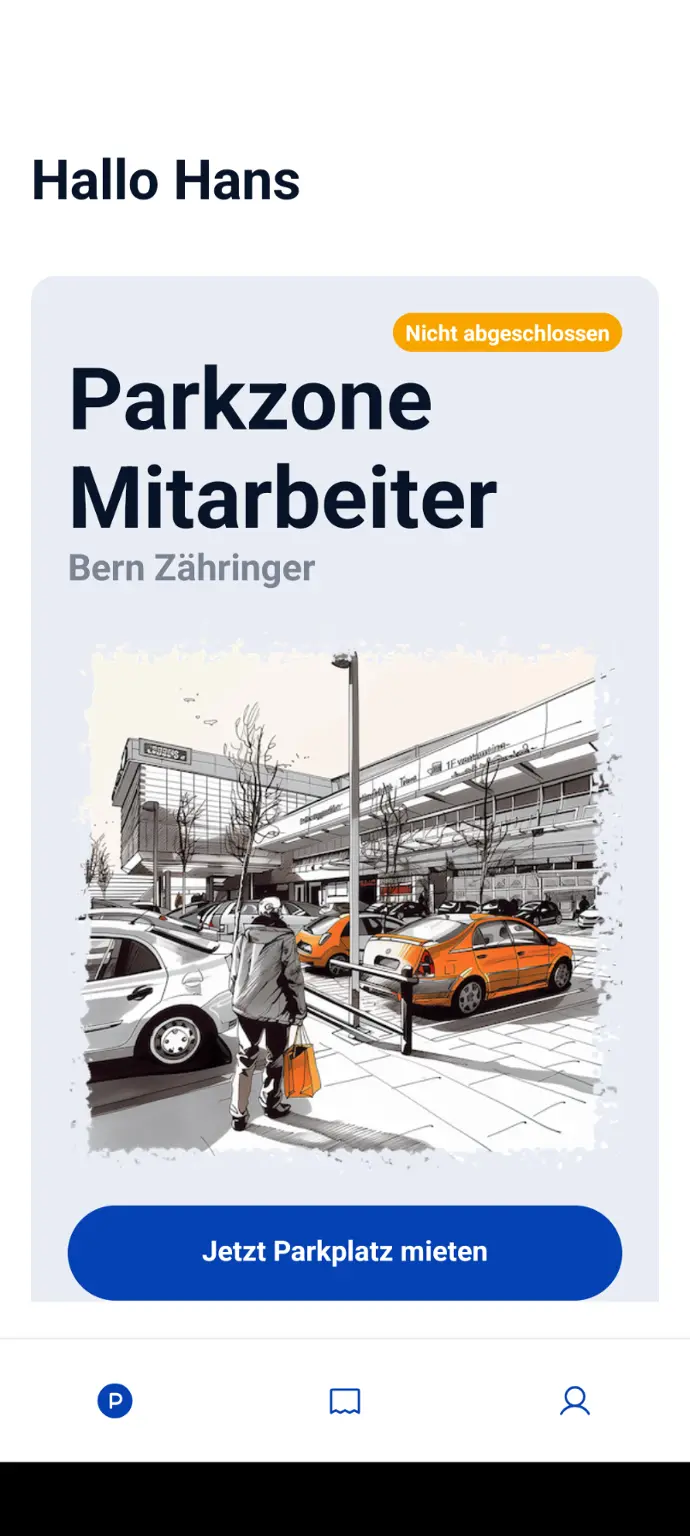
Schritt 13: Parkplatz mieten
Du bist nun berechtigt, einen Parkplatz zu mieten. Klicke auf "Jetzt Parkplatz mieten".
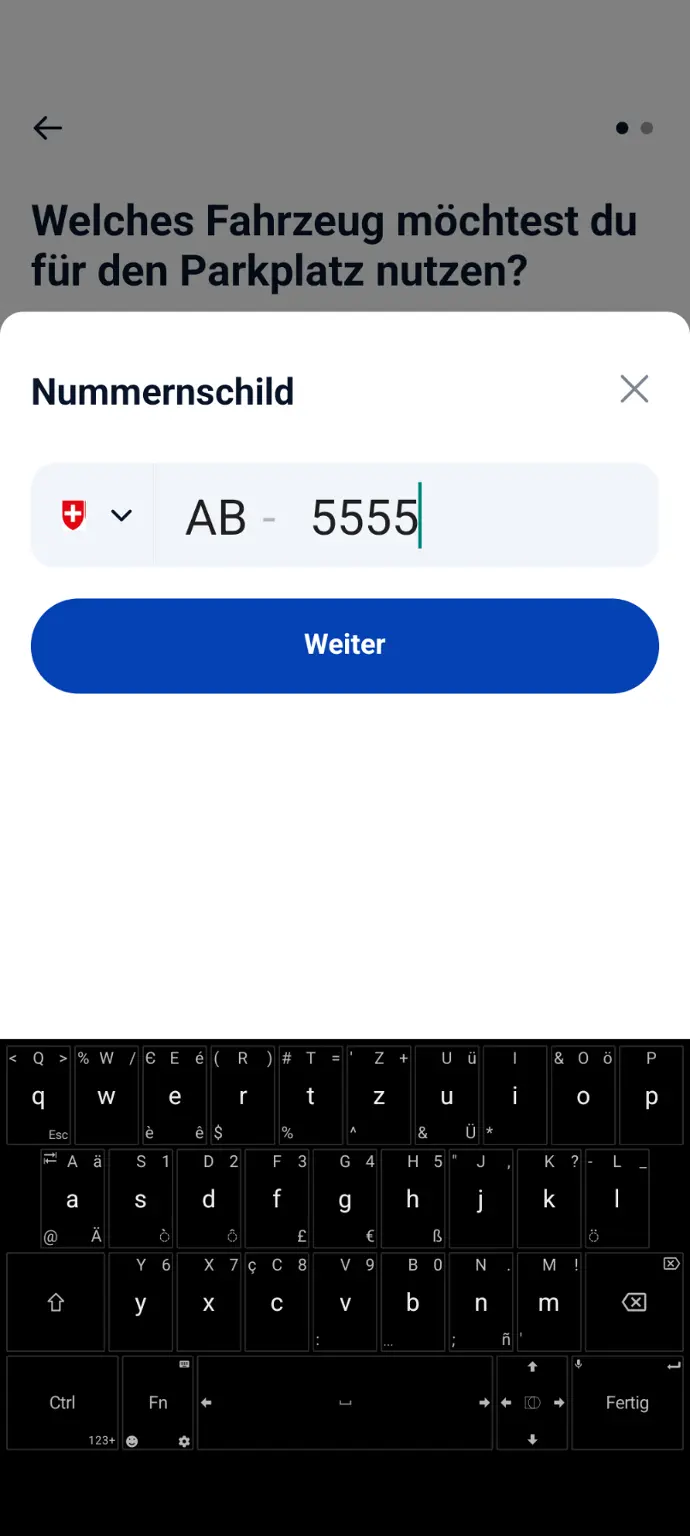
Schritt 14: Kennzeichen erfassen
Gib dein Kennzeichen im dafür vorgesehenen Feld ein. Du kannst bis zu zwei Kennzeichen erfassen.
Beachte dabei, dass die Parkplatzberechtigung immer nur für das zuerst eingefahrene Fahrzeug gilt. Fährt am gleichen Tag auch dein zweites Fahrzeug auf das Parkareal, so sind für dieses die normalen Parkplatzgebühren zu begleichen
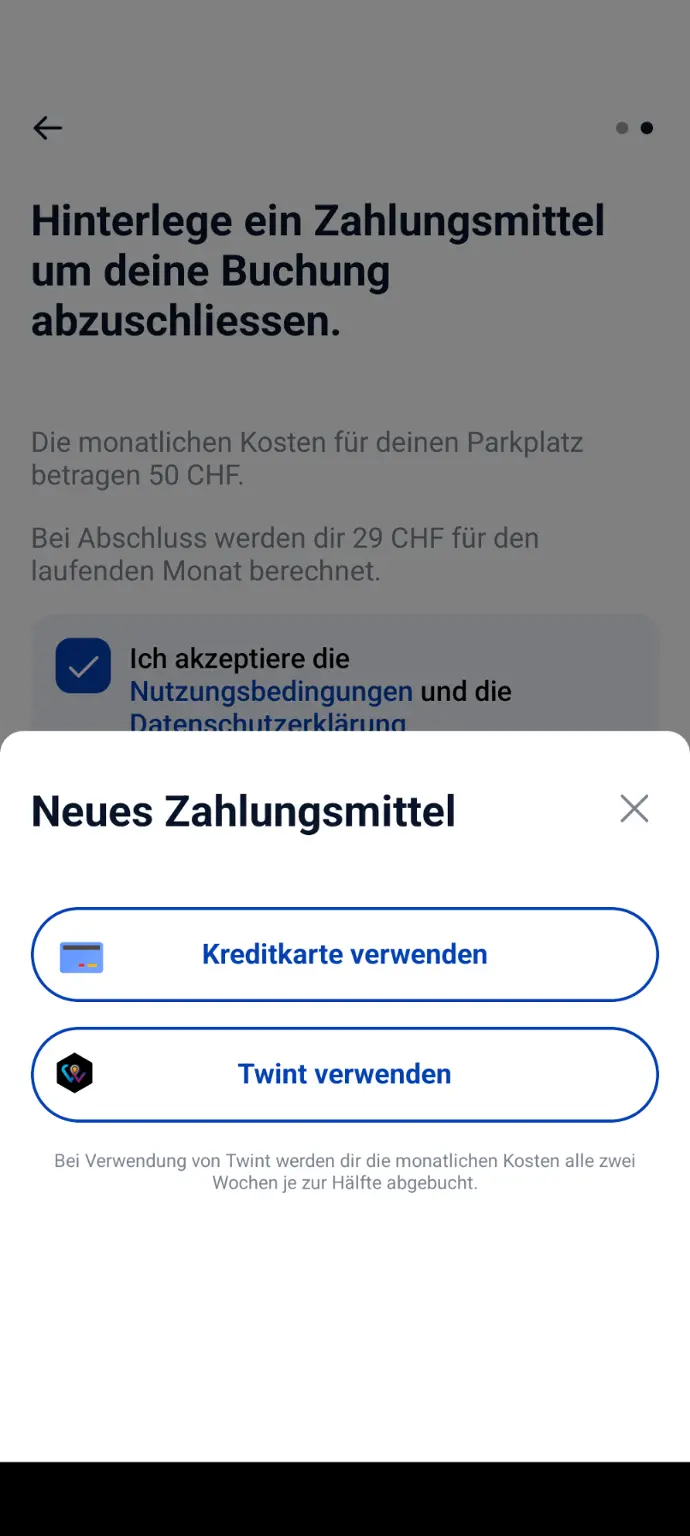
Schritt 15: Bezahlung mit Visa, Mastercard, Twint
Akzeptiere die Nutzungsbedingungen und die Datenschutzerklärung.
Wähle dann, ob du mittels Debit- oder Kreditkarte (Visa, Mastercard) oder Twint bezahlen möchtest. Durchlaufe danach den Zahlungsprozess.
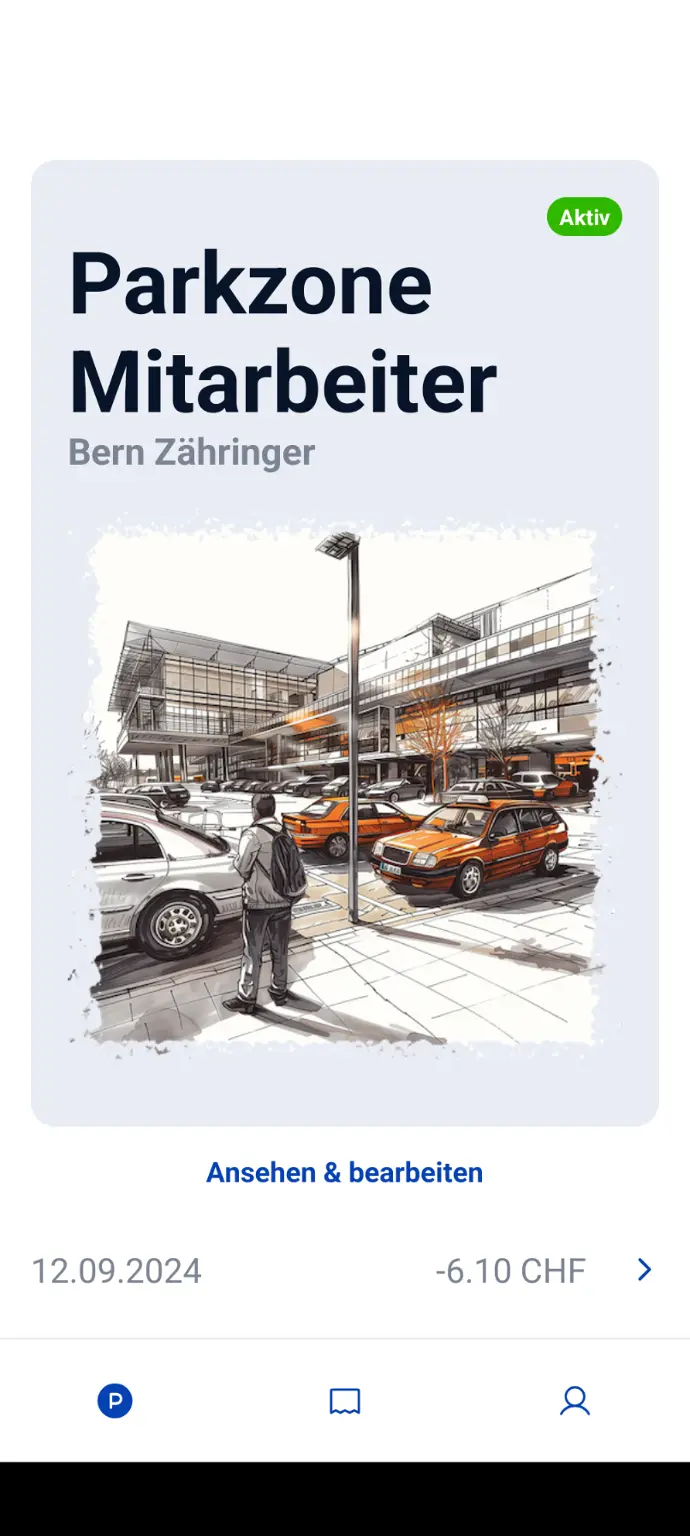
Schritt 16: Park-berechtigung aktiv
Du hast nun eine aktive Parkberechtigung. Beachte: an gewissen Standorten kann es bis zu 2 Arbeitstage dauern, bis du parkieren kannst und du wirst von der zuständigen Person kontaktiert, sobald du freigeschaltet wurdest.
Informationen zum Standort deines Parkplatzes findest du direkt in der App über den Link "Ansehen und bearbeiten"
Freischaltung weiterer Parkflächen beantragen
Falls zur Erfüllung deiner Funktion die Freischaltung weiterer Parkflächen benötigt wird, kannst du dies bequem in der App beantragen.
Wichtig zu wissen:
- Geschäftsfahrzeuge der GMAA sind für alle Standorte freigeschaltet. Mitarbeitende mit Geschäftsfahrzeug beantragen die Parkberechtigung ebenfalls für ihren Hauptarbeitsplatz und bezahlen immer den Vollzeittarif.
- Beantrage deinen Parkplatz immer für deinen Hauptarbeitsort. Sobald deine Parkberechtigung gültig ist, kannst du eine Berechtigung für weitere Standorte beantragen.
- In der App kannst du jederzeit sehen, für welche Parkflächen dein Kennzeichen freigeschaltet ist. Bei Standorten mit einer Schrankenanlage kann es sein, dass du dennoch ein Parkticket lösen und bezahlen musst.
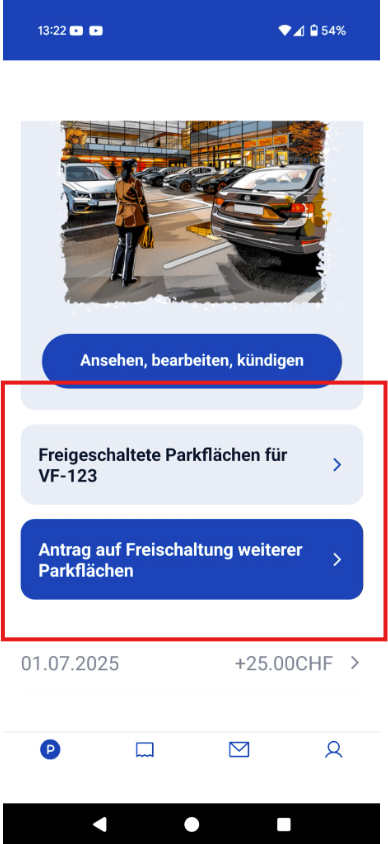
Antrag starten
Unterhalb siehst du einerseits, für welche Parkflächen deine Kennzeichen schon freigeschaltet ist. Zudem kannst du dort den Antrag für weitere Parkflächen starten
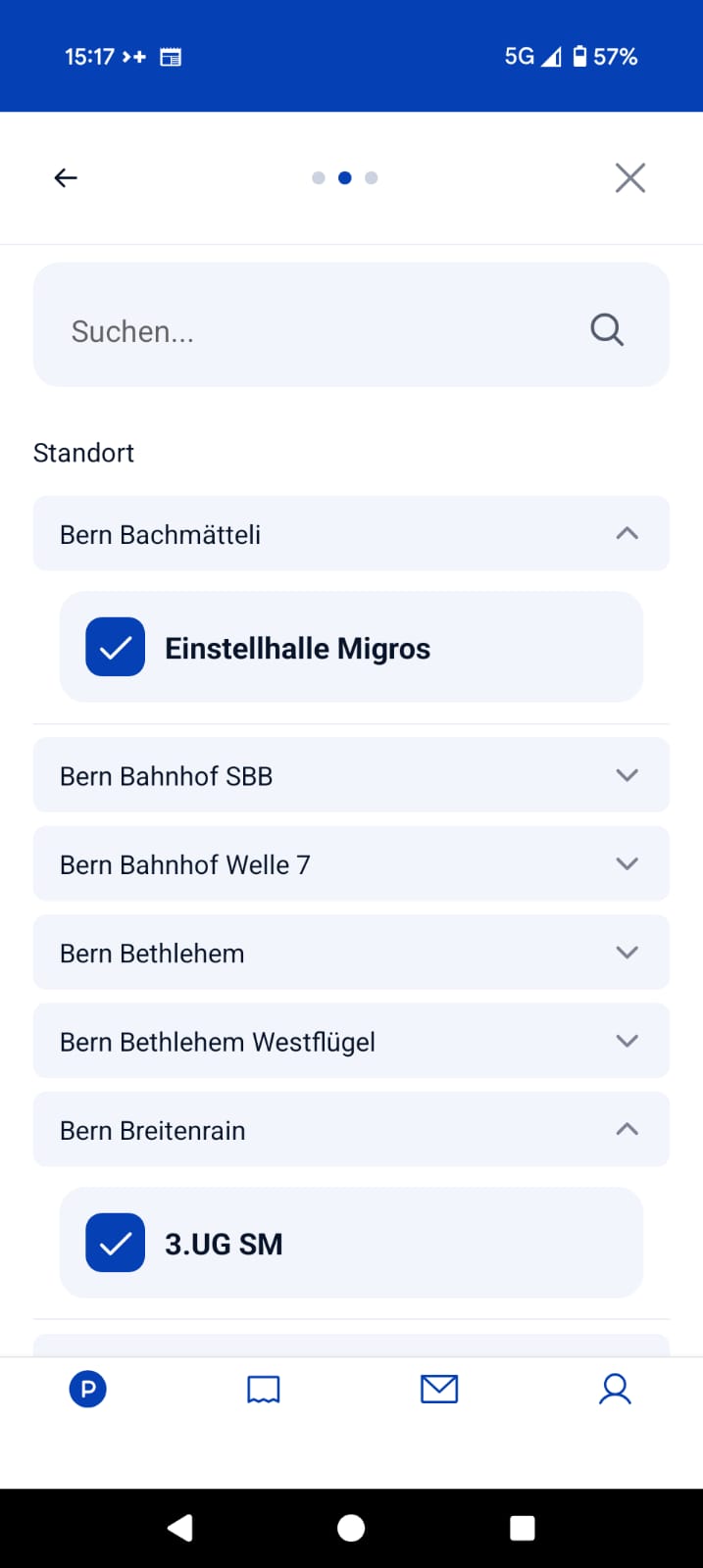
Standorte auswählen
Wähle die Standorte, für welche dein Kennzeichen freigeschaltet werden soll. Bitte wähle nur Standorte, welche du für die Ausübung deiner beruflichen Tätigkeit benötigst.
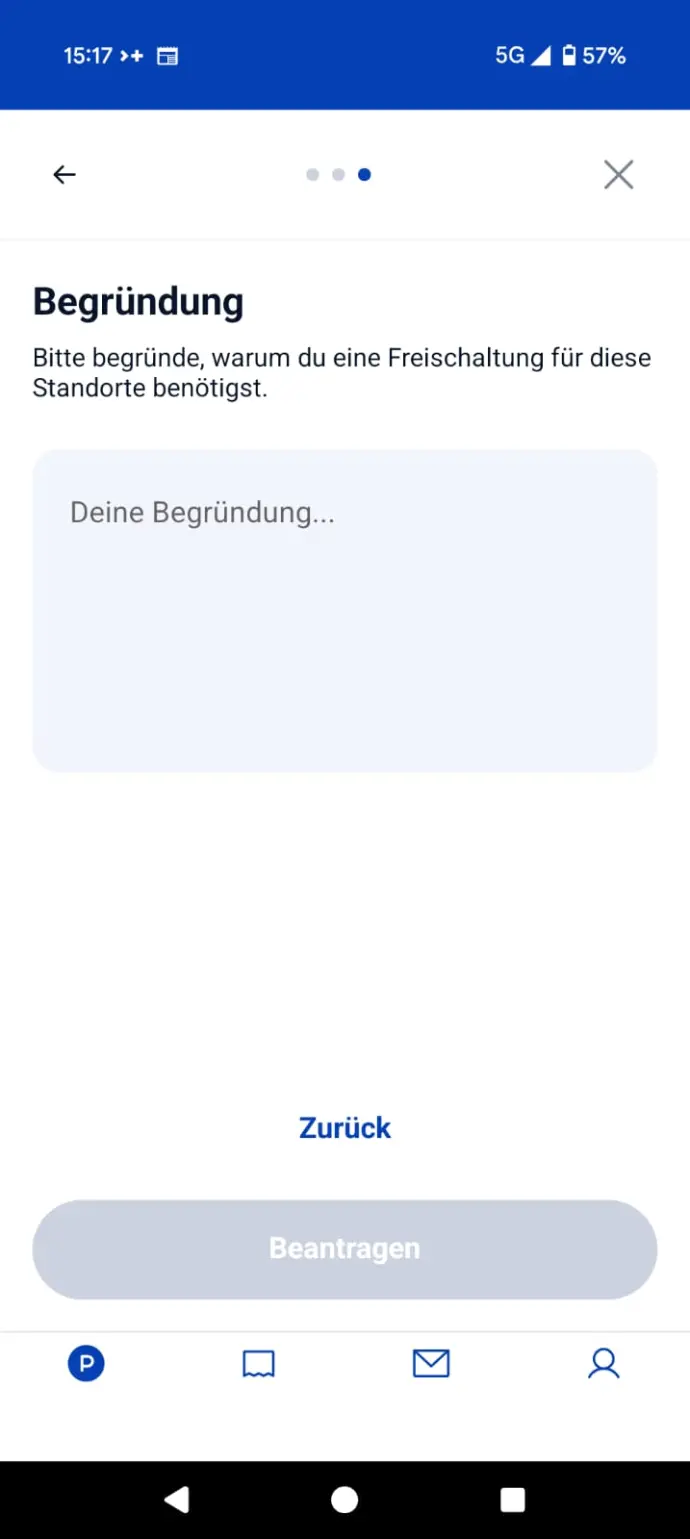
Begründung
Begründe, warum du eine Freischaltung für die gewählten Standorte benötigst. Dein Antrag wird danach durch die Parkplatz-Kommission geprüft.
Parkplatzberechtigung kündigen
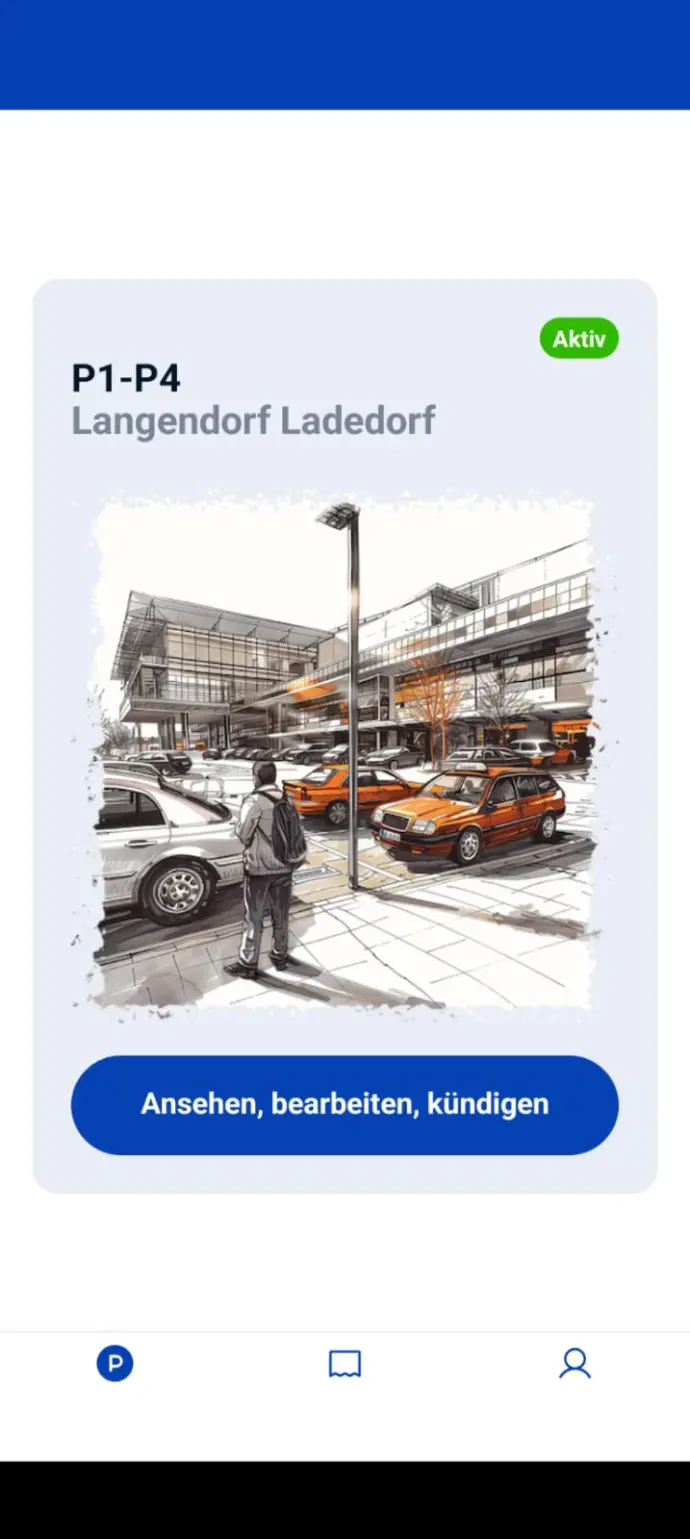
Parkberechtigung kündigen
Um deine Parkberechtigung zu kündigen, klickst du auf "Ansehen, bearbeiten, kündigen"
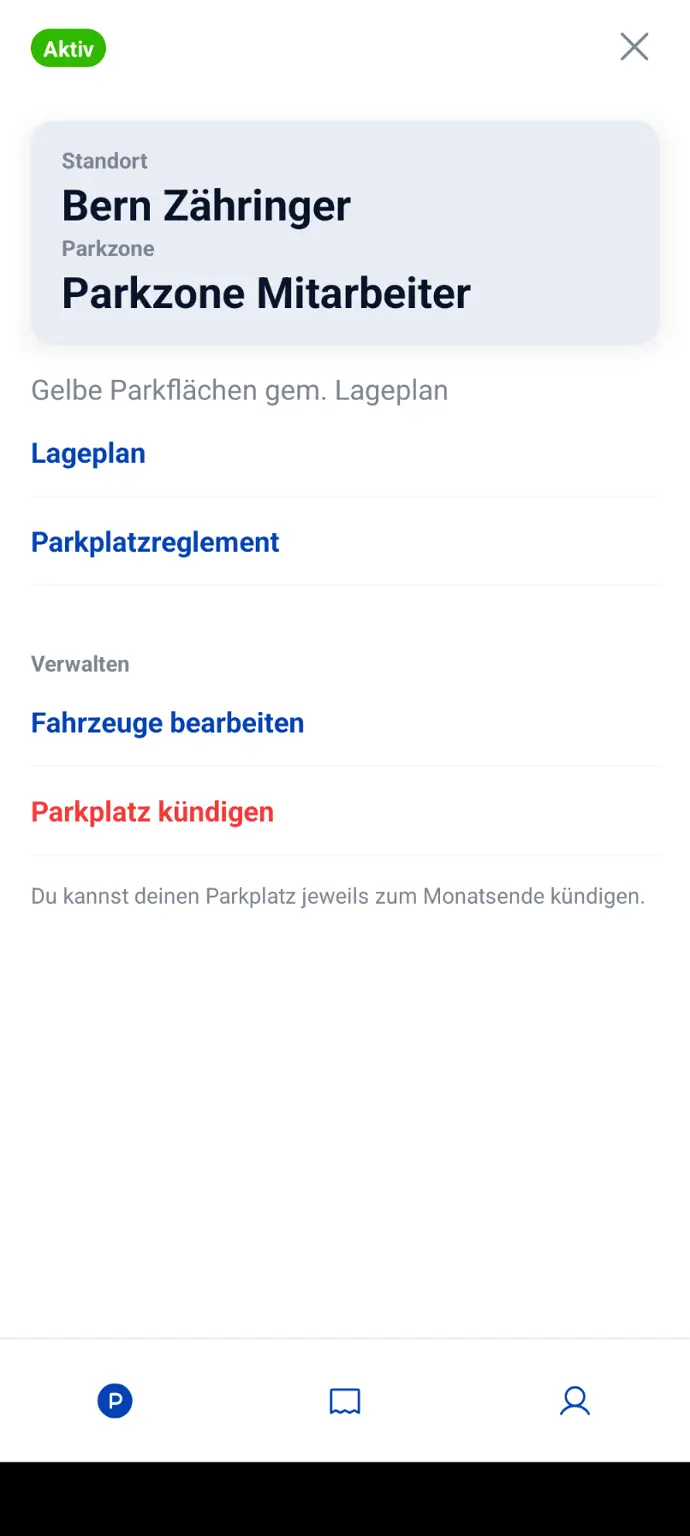
Kündigen und Datum wählen
Ganz unten findest du in rot "Parkplatz kündigen". Im nächsten Schritt kannst du auswählen, per wann du deine Parkberechtigung kündigen möchtest.
Es ist nur möglich zum Monatsende zu kündigen!
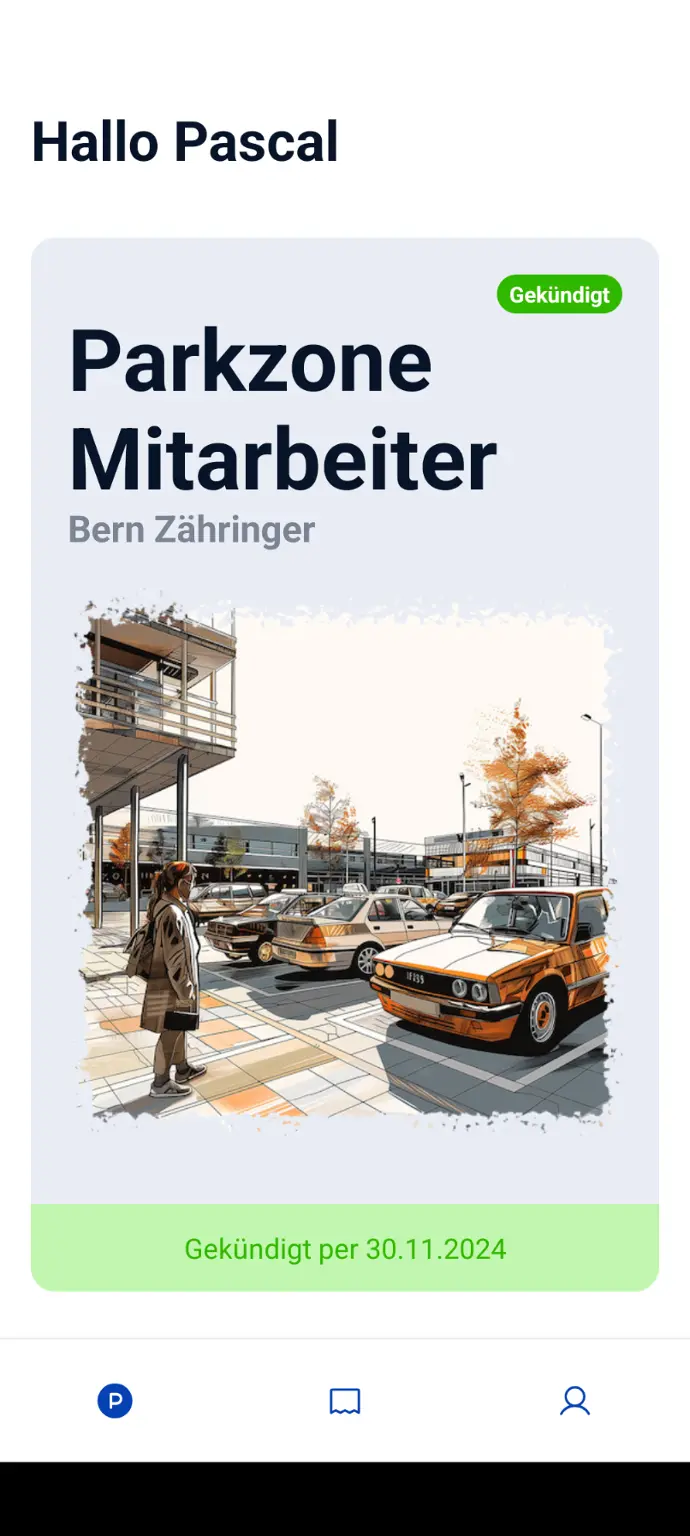
Gekündigter Parkplatz
Auf dem Startbildschirm siehst du nun den neuen Status "Gekündigt" sowie das Kündigungsdatum.
Filiale wechseln (nur für Migros Mitarbeitende)
Migros Mitarbeitende haben die Möglichkeit, über M-Parking den Wechsel ihrer Parkberechtigung zu einer neuen Filiale zu vollziehen.
Wichtig:
- Ein Wechsel kann ausschliesslich zum Monatswechsel stattfinden.
- Ein Wechsel kann frühestens einen Monat im Voraus beantragt werden.
- Ausschliesslich Mitarbeitende der Genossenschaft Migros Aare, die intern wechseln, haben diese Möglichkeit.
- Um die Filiale zu wechseln benötigst du die Kostenstelle deiner NEUEN Filiale. Bitte sprich dich mit der Filialleitung deiner neuen Filiale ab.
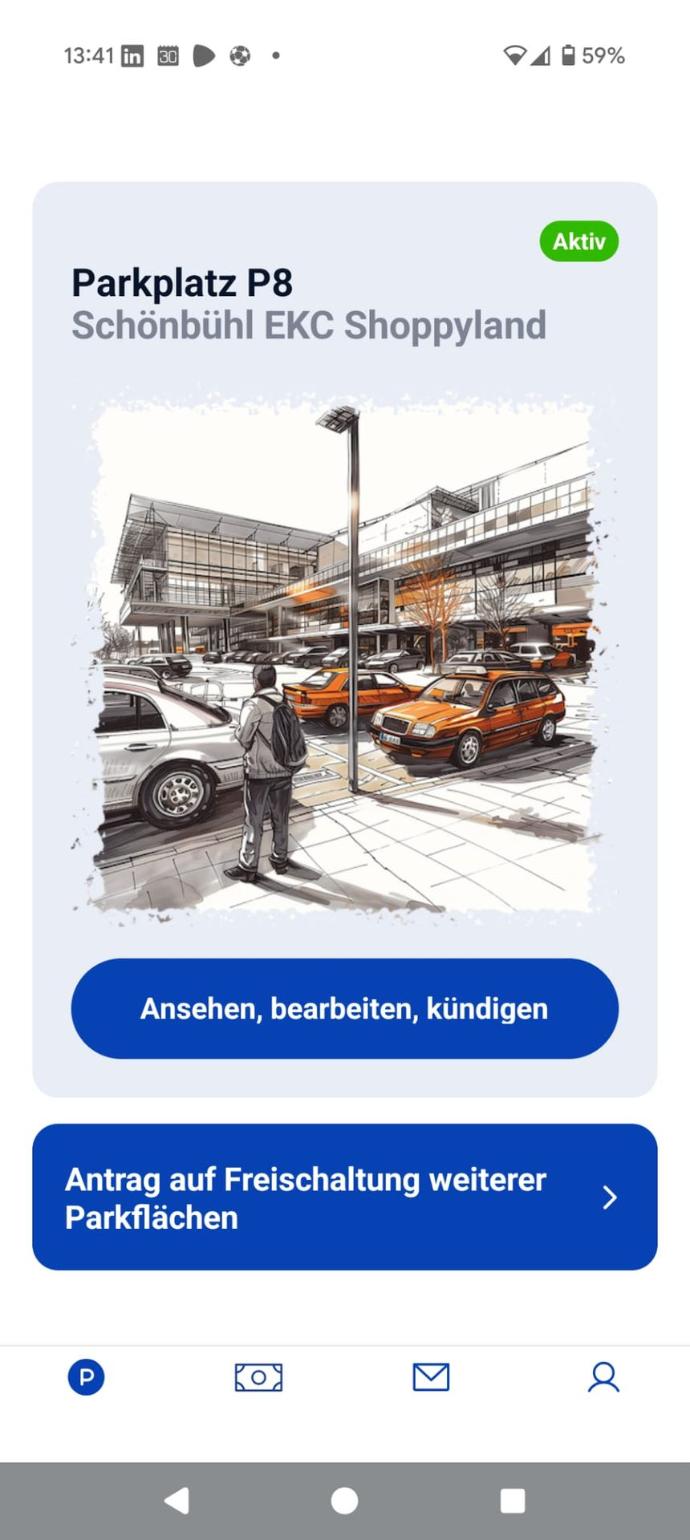
Ansehen, bearbeiten, kündigen
Klicke in der M-Parking App auf den Button "Ansehen, bearbeiten, kündigen"
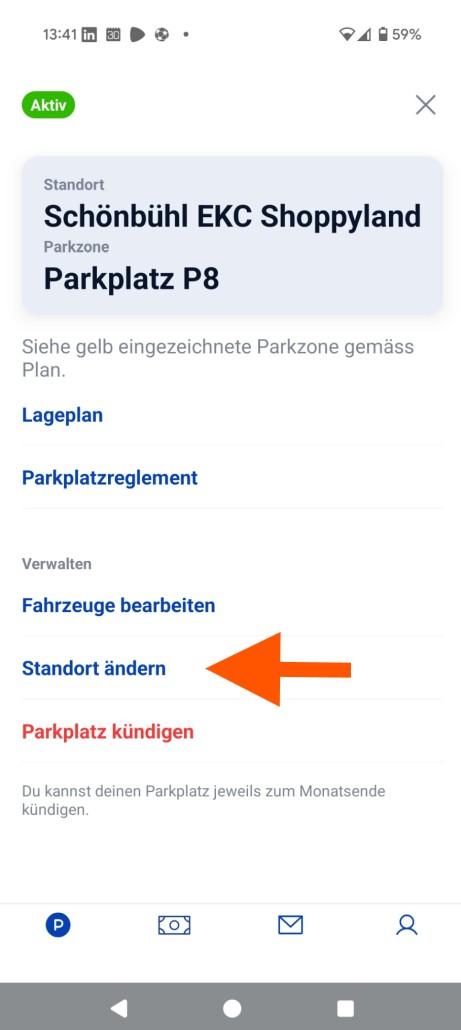
Standort ändern
Hier findest du den Menüpunkt "Standort ändern". Klicke darauf.
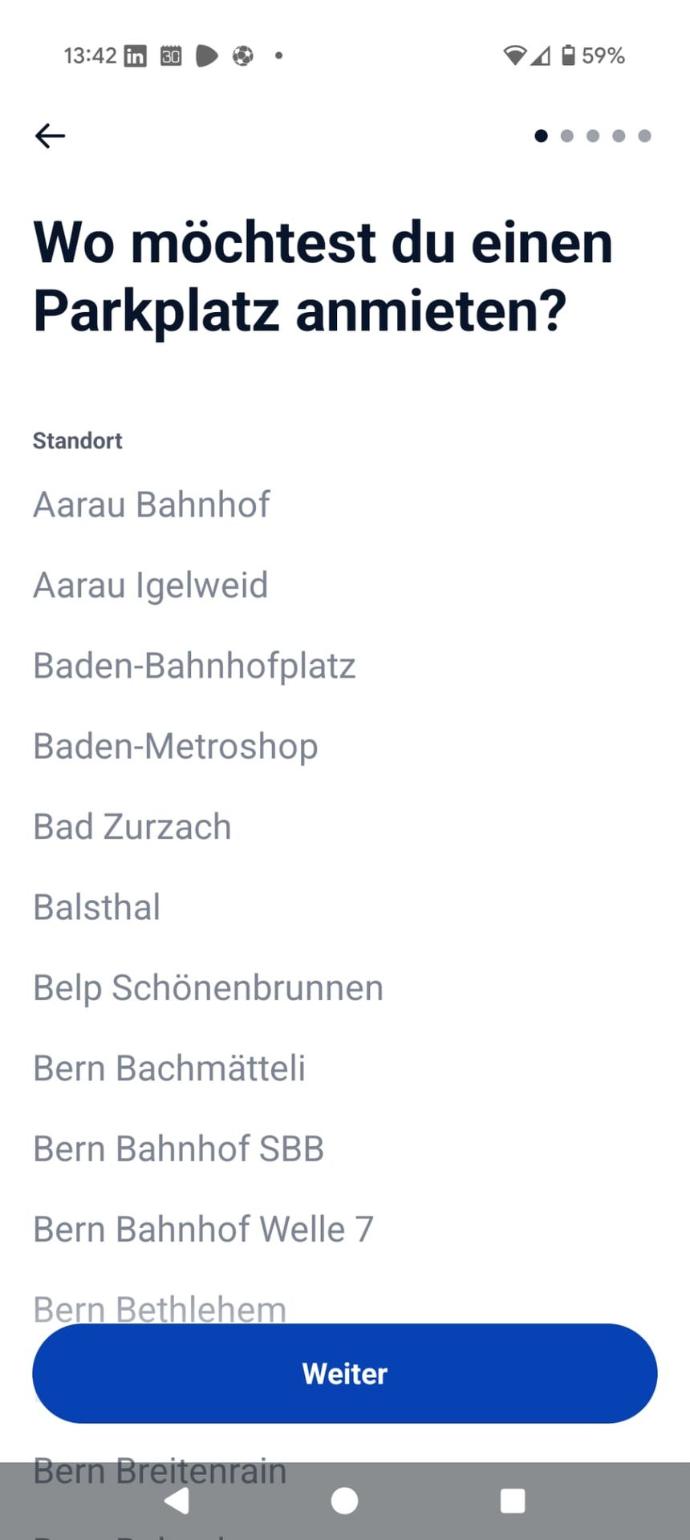
Neuen Standort auswählen
Wähle nun den Standort, an dem du zukünftig arbeiten wirst.
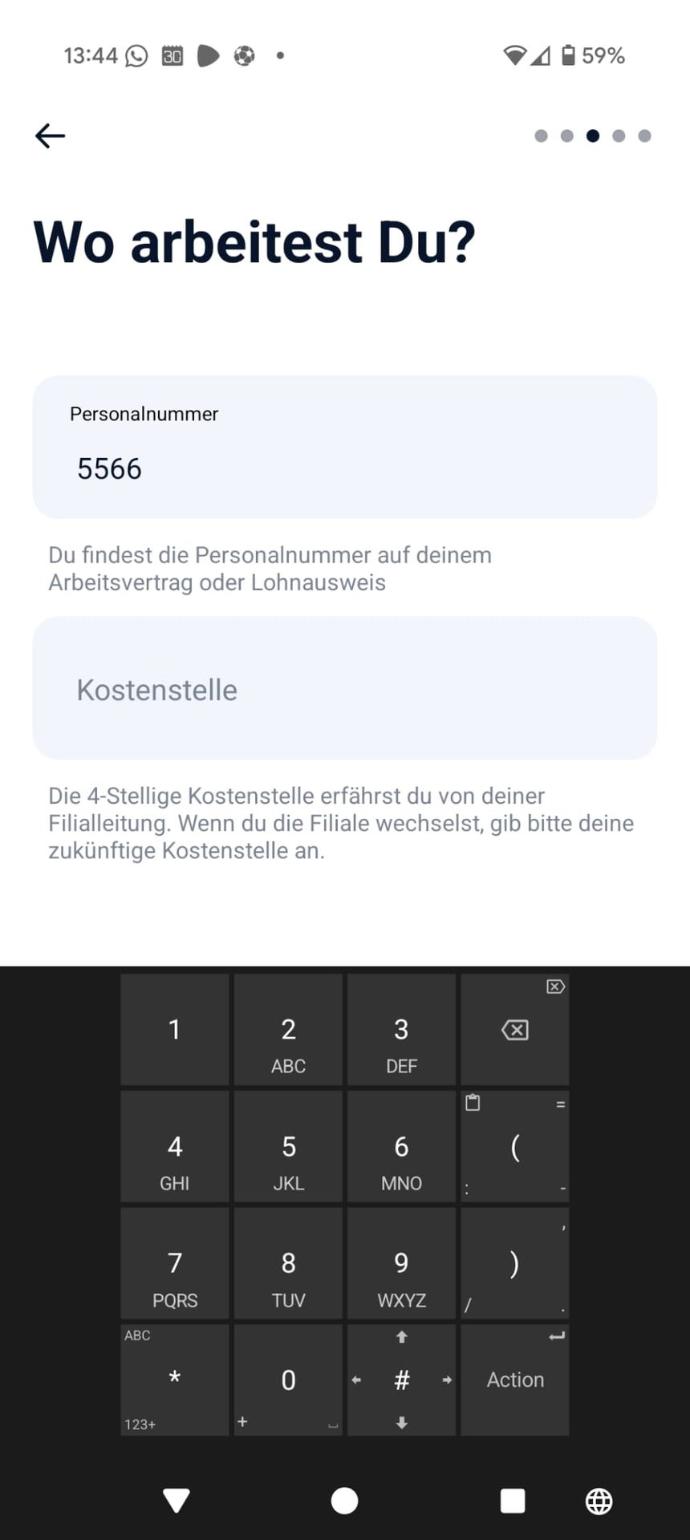
Personalnummer und Kostenstelle
Erfasse nun deine Personalnummer und die Kostenstelle deiner ZUKÜNFTIGEN Filiale. Im nächsten Schritt erfasst du dein Arbeitspensum. Auch hier gilt: dein Arbeitspensum in der NEUEN Filiale ist massgebend.
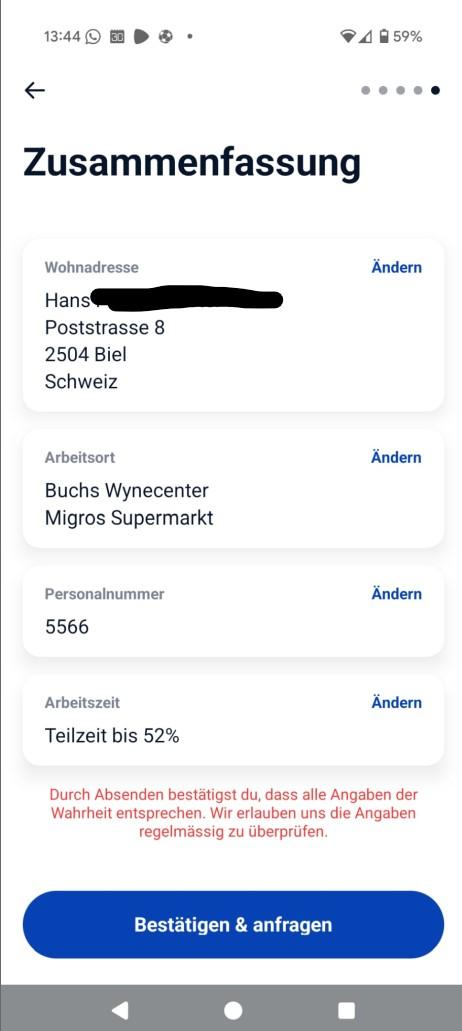
Zusammenfassung
Du erhältst eine Zusammenfassung deiner Angaben. Bitte bestätige, dass alle Angaben korrekt sind
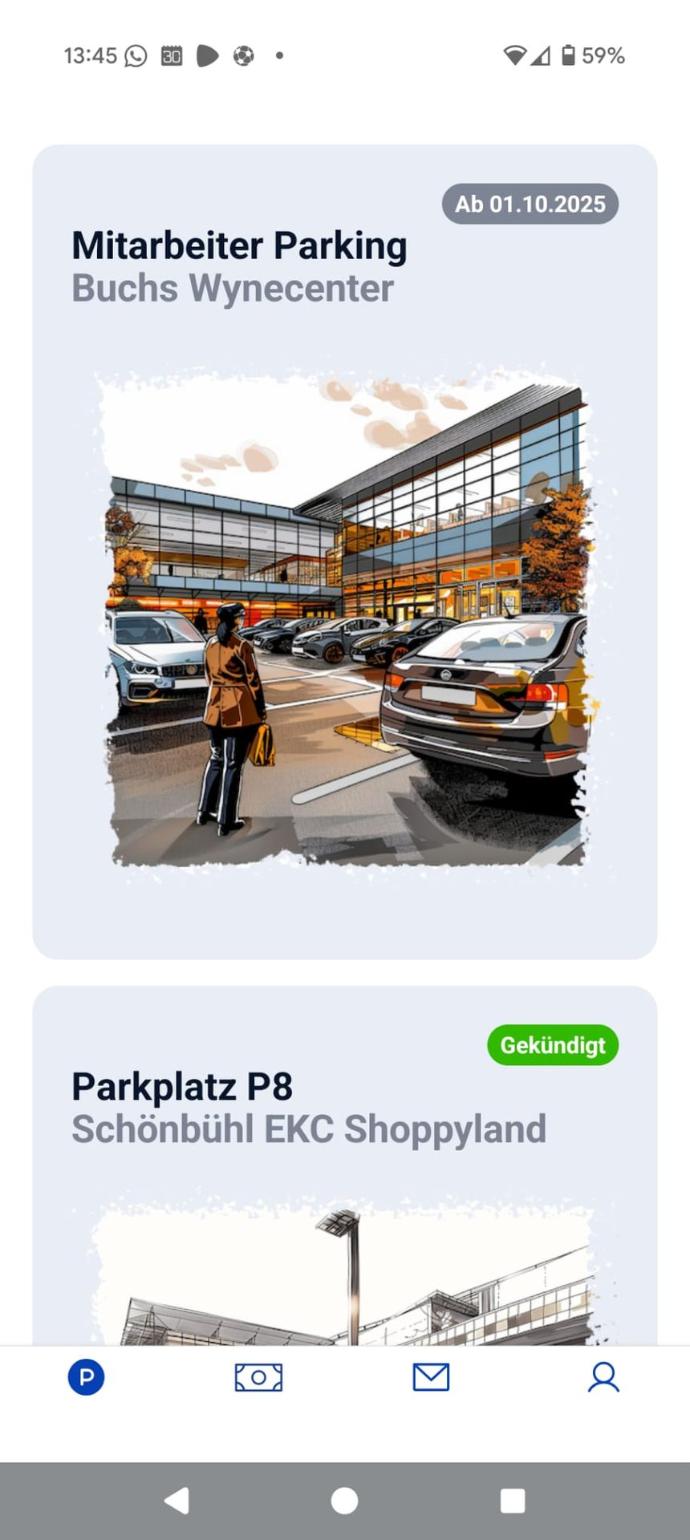
Alte und neue Parkberechtigung
Du siehst nun in der M-Parking App, dass deine Parkberechtigung am bestehenden Standort zum Monatsende gekündigt wurde. Zudem siehst du bereits deine neue Parkberechtigung und ab wann diese gültig ist.
Dein bereits hinterlegtes Zahlungsmittel wird zum Zeitpunkt der Aktivierung der neuen Parkberechtigung automatisch belastet.
Kennzeichen ändern / hinzufügen

Ansehen, bearbeiten, kündigen
Klicke in deiner Parkberechtigung auf "Ansehen, bearbeiten, kündigen".
Beachte:
- dein Kennzeichen muss immer erfasst sein BEVOR du auf die Parkfläche fährst. Änderst du dein Kennzeichen erst, wenn du bereits auf der Parkfläche parkierst, musst du den heutigen Parkvorgang am Automaten bezahlen oder dich über den QR Code freischalten BEVOR du die Parkfläche wieder verlässt.
- du kannst dein Kennzeichen nur ändern, wenn deine Parkberechtigung aktiv ist. Hast du die Aktivierung im Folgemonat beantragt, kannst du dein Kennzeichen am ersten Tag des Folgemonats ändern.

Kennzeichen editieren
Hast du ein neues Kennzeichen und möchtest dein altes löschen:
- Füge zuerst dein neues Kennzeichen hinzu.
- Danach kannst du das alte Kennzeichen löschen
Möchtest du ein zusätzliches Kennzeichen hinzufügen:
- Du kannst maximal zwei Kennzeichen in M-Parking erfassen. Füge dein zweites Kennzeichen hinzu.

Fahrzeuge bearbeiten
Klicke nun auf "Fahrzeuge bearbeiten".
Zahlungsmittel ändern

Zahlungsmittel im Profil ändern
Wenn deine Kreditkarte bald abläuft oder du aus anderen Gründen dein Zahlungsmittel für M-Parking ändern möchtest, klickst du unten links auf dein Profil. Dort findest du das Menü "Zahlungsmittel".

Zahlungsmittel wählen und bezahlen
Wähle als nächstes, ob du mit Kreditkarte oder Twint bezahlen möchtest und folge den weiteren Anweisungen.

Zahlung fehlgeschlagen
Falls deine monatliche Zahlung fehlgeschlagen ist, hast du zwei Arbeitstage Zeit, dein Zahlungsmittel zu ändern. Damit verhinderst du, dass deine Parkberechtigung verfällt. In diesem Fall siehst du auf dem Startbildschirm deiner App einen roten Warnhinweis. Über diesen Warnhinweis kannst du den Wechsel deines Zahlungsmittels starten.
Tagestickets
Tagestickets eignen sich für Mitarbeitende, die nur an wenigen Tagen pro Monat mit dem Auto zur Arbeit kommen. Der Preis und die Verfügbarkeit von Tagestickets variiert je nach Standort. Die verfügbaren Standorte findest du direkt in der App.
Bitte beachte:
- Falls du an mehr als drei Arbeitstagen pro Monat mit dem Auto zur Arbeit kommst, lohnt es sich unter Umständen, eine Dauerparkberechtigung zu lösen.
- Hast du bereits eine Dauerberechtigung für einen Standort, kannst du keine Tagestickets kaufen.

Tagesticket wählen
Wähle nach der Registrierung "Tagesticket kaufen".

Standort wählen
Im nächsten Schritt wählst du den Standort, an welchem du das Tagesticket kaufen möchtest. Ist der gewünschte Standort nicht aufgeführt, werden an diesem Standort keine Tagestickets verkauft.

Datum wählen
Wähle aus, an welchem Tag du das Tagesticket verwenden möchtest. Du kannst Tagestickets maximal 7 Tage im Voraus erwerben.
Achtung: wenn du "Heute" wählst stelle sicher, dass dein Tagesticket gültig ist BEVOR du auf die Parkfläche fährst.

Zahlung durchführen und parkieren
Führe die Zahlung in der App durch. Sobald die Zahlung erfolgreich war, siehst du in der App dein Tagesticket.
Beachte: dein Tagesticket ist nur für die in der App angezeigte Zone gültig.